COOLING OFF
Ringrazio Biene per avermi permesso di tradurre i suoi tutorial.
qui puoi trovare qualche risposta ai tuoi dubbi. Se l'argomento che ti interessa non č presente, ti prego di segnalarmelo. Questo tutorial č stato scritto con PSP X2, ma puň essere eseguito anche con le altre versioni di PSP. Per tradurlo, l'ho eseguito con PSP X. Occorrente: Un tube a scelta. Il resto del materiale qui Il tube usato č di Terry. Rispetta il lavoro degli autori e mantieni inalterati i tubes. Filtri: Eye Candy 4000 Jiggle qui Graphics Plus qui Ti servirŕ anche Animation Shop qui Imposta il colore di primo piano con #d1eaf7, e il colore di sfondo con il nero. Apri una nuova immagine trasparente 667 x 554 pixels, e riempila  con il colore di primo piano. con il colore di primo piano.Apri IMG4448.jpg. Immagine>Ridimensiona, 667 x 500 pixels, tutti i livelli selezionato.  Regola>Messa a fuoco>Metti a fuoco. Attiva lo strumento Bacchetta magica  , tolleranza 15, sfumatura 0: , tolleranza 15, sfumatura 0: Clicca sulle parti bianche sopra l'auto. Fai attenzione a selezionare anche le parti chiare nel cancello e sopra il tetto. Devi selezionare tutto.  Livelli>Innalza livello di sfondo. Premi sulla tastiera il tasto CANC  Selezione>Deseleziona. Modifica>Copia. Torna al tuo lavoro e vai a Modifica>Incolla come nuovo livello. Sposta  l'auto completamente in basso. l'auto completamente in basso.Vedi il mio esempio per controllare la posizione.  Apri tree15.psp, e vai a Modifica>Copia. Sposta  l'albero in alto a sinistra. l'albero in alto a sinistra.Torna al tuo lavoro e vai a Modifica>Incolla come nuovo livello. Livelli>Disponi>Sposta giů. Sistema  l'albero in modo che
in modo che si misceli dolcemente con l'albero precedente. l'albero in modo che
in modo che si misceli dolcemente con l'albero precedente.Pos.x:-169,00 Pos.y: 12,00 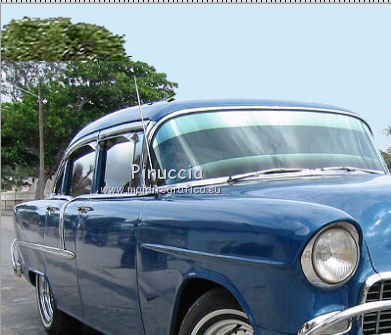 Attivando lo strumento Puntatore  , potrai controllare la posizione corretta nella barra degli strumenti: , potrai controllare la posizione corretta nella barra degli strumenti: Livelli>Duplica. Immagine>Rifletti. Attiva nuovamente il livello superiore. Allarga l'immagine almeno al 150%, per poter vedere meglio quello che stai per fare. Attiva lo strumento Gomma  , opacitŕ 80, , opacitŕ 80, e cancella attentamente il confine tra le due immagini, in modo che sembri un unico albero.  Apri il tuo tube e vai a Modifica>copia. Torna al tuo lavoro e vai a Modifica>Incolla come nuovo livello. Spostalo  a destra dell'auto. a destra dell'auto.Livelli>Unisci>Unisci tutto. Immagine>Aggiungi bordatura, 2 pixels, simmetriche, con il colore nero. Immagine>Aggiungi bordatura, 2 pixels, simmetriche, con il colore di primo piano. Attiva lo strumento Testo  e scegli un bel font. e scegli un bel font.Io ho usato il font Anne Boleyn SH, con i seguenti settaggi (attenzione alla direzione verticale e alla crenatura).  Scrivi il testo e usa i nodi vettori per allungarlo e allargarlo, come ti sembra meglio. Oggetti>Allinea>Centra verticale nella tela. Sposta il testo a sinistra. Il mio testo appare cosě:  Selezione>Da oggetto vettoriale. Selezione>Modifica>Contrai - 2 pixels. Abbassa l'opacitŕ al 50%. Livelli>Converti in livello raster. Selezione>Deseleziona. Effetti>Plugins>Graphics Plus - Cross Shadow, con i settaggi standard.  Effetti>Effetti 3D>sfalsa ombra, con i seguenti settaggi, colore nero:  Attiva il livello di sfondo. Attiva lo strumento Selezione a mano libera  e seleziona l'acqua che esce dal tubo.  Modifica>Copia. Livelli>Nuovo livello raster. Modifica>Incolla nella selezione. Selezione>Deseleziona. Io ho duplicato questo livello e l'ho spostato - sfumandolo un po' con la gomma, sotto l'acqua precedente in modo che sembri un unico getto.  Quando hai fatto: Livelli>Unisci>Unisci giů. Selezione>Seleziona tutto. Selezione>Mobile. Selezione>Immobilizza. Effetti>Plugins>Eye Candy 4 - Jiggle. 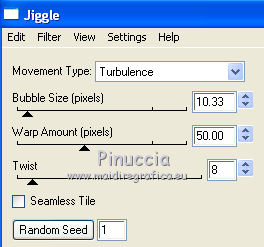 Selezione>Deseleziona. Modifica>Copia unione. Apri Animation Shop e vai a Modifica>Incolla>Incolla come nuova animazione. Torna in PSP. Modifica>Annulla azione Deseleziona. Modifica>Annulla azione Jiggle. Effetti>Plugins>Eye Candy 4 - Jiggle, con i settaggi precedenti, ma cliccando una volta su Random Seed. Selezione>Deseleziona. Modifica>Copia Unione. Torna in Animation Shop e vai a Modifica>Incolla>Incolla dopo il fotogramma corrente. Ancora in PSP. Modifica>Annulla azione Deseleziona. Modifica>Annulla azione Jiggle. Effetti>Plugins>Eye Candy 4 - Jiggle, e clicca una volta su Random Seed. Selezione>Deseleziona. Modifica>Copia Unione. Per finire, in Animation Shop: Modifica>Incolla>Incolla dopo il fotogramma corrente. Controlla il risultato cliccando su Visualizza  e salva in formato gif. e salva in formato gif. Se hai problemi o dubbi, o trovi un link non funzionante, o anche soltanto per un saluto, scrivimi. 23 Luglio 2008 |

